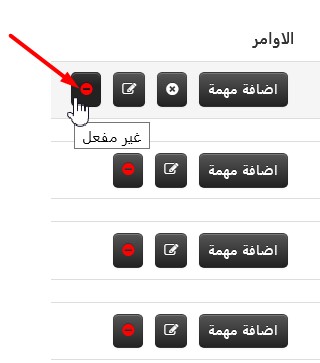العملاء
كيف يمكن تعديل بيانات العميل او تغيير مدير حساب العميل؟
اولا: قم بالدخول على وحدة العملاء ثم افتح صفحة العملاء.
ثانيا: ابحث عن اسم العميل المراد تعديل بياناته.
ثالثا: انقر على زر التعديل الموجود يسار اسم العميل كما هو موضح.
رابعا: سيتم استعراض صفحة بيانات العميل بعد ادخال البيانات المعدلة قم بالنقر على تعديل الموجود في اسفل الصفحة.
كيف يمكن اضافة عنوان للعميل من لوحة التحكم ؟
اولا: قم بالدخول على وحدة العملاء ثم افتح صفحة العملاء.
ثانيا: ابحث عن اسم العميل المراد اضافة عنوان جديد له.
ثالثا: انقر على زر التعديل الموجود يسار اسم العميل كما هو موضح.
رابعا: سيتم استعراض صفحة بيانات العميل في القسم الخاص بعناوين العميل انقر على إضافة عنوان جديد.
خامسا: يمكنك البحث بعنوان العميل او بالاحداثيات.
سادسا: اضف وصف تفصيلي للعنوان بعد البحث عنه ثم حدد المنطقة ثم انقر على تسجيل.
كيف يمكن حذف عنوان خاطئ للعميل من لوحة التحكم ؟
اولا: قم بالدخول على وحدة العملاء ثم افتح صفحة العملاء.
ثانيا: ابحث عن اسم العميل المراد مراجعة العنوان وحذفه.
ثالثا: انقر على زر التعديل الموجود يسار اسم العميل كما هو موضح.
رابعا: سيتم استعراض صفحة بيانات العميل في القسم الخاص بعناوين العميل انقر على زر مسح العنوان المزيف كما هو موضح في الشكل.
خامسا: انقر على تاكيد.
كيف يمكن اضافة جهات اتصال لمسؤولين لدى العميل؟
اولا: قم بالدخول على وحدة العملاء ثم افتح صفحة العملاء.
ثانيا: ابحث عن اسم العميل المراد اضافة جهة اتصال جديدة له .
ثالثا: انقر على زر التعديل الموجود يسار اسم العميل .
رابعا: سيتم استعراض صفحة بيانات العميل في القسم الخاص بجهات الاتصال انقر على اضف جهة اتصال .
خامسا: ادخل بيانات جهة الاتصال ثم انقر على حفظ جهة الاتصال.
كيف يمكن تعديل بيانات حساب العميل؟
اولا: قم بالدخول على وحدة العملاء ثم افتح صفحة العملاء.
ثانيا: ابحث عن اسم العميل المراد تعديل بيانات حسابه.
ثالثا: انقر على زر التعديل الموجود يسار اسم العميل .
رابعا: سيتم استعراض صفحة بيانات العميل في القسم الخاص ببيانات حساب العميل في القسم الثاني من الصفحة انقر على تعديل .
خامسا: حدد الحد الائتماني الخاص بالعميل او فترة السماحية في سداد الفواتير الاجلة او اقصى نسبة خصم خاصة بالعميل.
كيف يمكن اضافة مهمة جديدة للعميل من لوحة التحكم؟
يمكنك اضافة مهام بالعديد من الطرق ، يمكنك اضافة المهمة من وحدة العملاء بالبحث عن العميل ومن ثم نقر على زر اضافة مهمة، او من وحدة المهام في صفحة اضافة مهمة جديدة.
سنعرض عليكم خطوات كيفية اضافة مهمة من وحدة العملاء:
اولا: قم بالدخول على وحدة العملاء ثم افتح صفحة العملاء.
ثانيا: ابحث عن اسم العميل المراد اضافة مهمة له .
ثالثا: انقر على زر اضافة مهمة الموجود في يسار الشاشة .
رابعا: سينقلك على بيانات المهمة ابدا بتحديد موقع العميل من بين العناوين المحفوظة او البحث عن العنوان ومن ثم اختر التاريخ ووقت المهمة ، واذا كانت المهمة متكررة في ايام ثابتة كل اسبوع يمكنك اختيار ايام التكرار وتحديد تاريخ البداية والنهاية لاتزيد عن شهر ثم اضف الملاحظات المرافقة للمهمة ان وجدت.
خامسا: انقر على تسجيل الطلب.
سادسا: سينقلك على صفحة اسناد الطلب للسائقين اختر المندوب المراد اسناد الطلب له ثم انقر على اضف المهمة الى هذا السائق.
سابعا: سيقوم بتسجيل الطلب واستعراض بياناته ورقمه.
كيف يمكن البحث عن جهة اتصال ؟
اولا: قم بالدخول على وحدة العملاء ثم افتح صفحة العملاء.
ثانيا: ابحث عن اسم او رقم جهة الاتصال في فلاتر البحث الخاصة اعلى الصفحة .
ثالثا: انقر على شمل جهات الاتصال في البحث في يسار الصفحة .
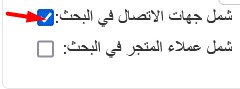
كيف يمكنك البحث رقم هاتف او اسم مستخدم لعملاء المتجر ؟
اولا: قم بالدخول على وحدة العملاء ثم افتح صفحة العملاء.
ثانيا: ابحث عن اسم او رقم العميل في فلاتر البحث الخاصة اعلى الصفحة .
ثالثا: انقر على شمل عملاء المتجر في البحث في يسار الصفحة.
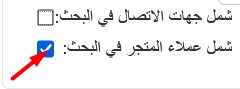
كيف يمكن البحث عن العملاء الذي لم يسبق اضافة اي مهام لهم ؟
اولا: قم بالدخول على وحدة العملاء ثم افتح صفحة العملاء.
ثانيا: قم بوضع 0 في فلتر البحث الخاص بالطلبات ثم انقر على ابحث.
ثالثا: سيتم استعراض جميع العملاء الذي لم يرفق لهم اي مهام .
كيف يمكن تعطيل حساب عميل ؟
اولا: قم بالدخول على وحدة العملاء ثم افتح صفحة العملاء.
ثانيا: قم بالبحث عن العميل المراد تعطيل حسابه.
ثالثا: انقر على زر التعطيل يسار اسم العميل.
(يرجى العلم بأن هذه الخاصية متاحة للسوبر أدمن دون الحاجة إلى إذن مسبق)
ملاحظه: لا يمكن تعطيل حساب عميل إذا كان لديه مهمة (جديدة - مسندة - معلقة - مخططة)

ما تأثيرات تعطيل حساب عميل؟
1- لن يتمكن المندوب من إجراء أي عمليات على هذا العميل، لكن ستظل عملياته السابقة التى اجراها عليه تظهر فى التقارير الخاصه به
2- إذا كان هذا العميل مُضاف إلى مسار فيستم حذفه من المسار تلقائياً
3- لا يمكن إضافة هذا العميل لأي شريحه سعرية
4- لا يمكن إعادة إنشاء مهمة ملغية لهذا العميل
كيف يمكن مسح حساب عميل ؟
أولا: قم بالدخول على وحدة العملاء ثم افتح صفحة العملاء.
ثانيا: قم بالبحث عن العميل المراد مسح حسابه.
ثالثا: انقر على زر الإلغاء يسار اسم العميل.
ما الحالات المسموح فيها مسح حساب العميل؟
1- يمكن مسح العميل إذا لم يتم عليه اي عمليات على النظام (مهام - فواتير - دفعات مقدمة)
2- يمكن مسح العميل اذا تمت عليه عمليات عروض اسعار فقط وسيتم مسح جميع عمليات عروض الاسعار التي تمت على العميل أيضا.